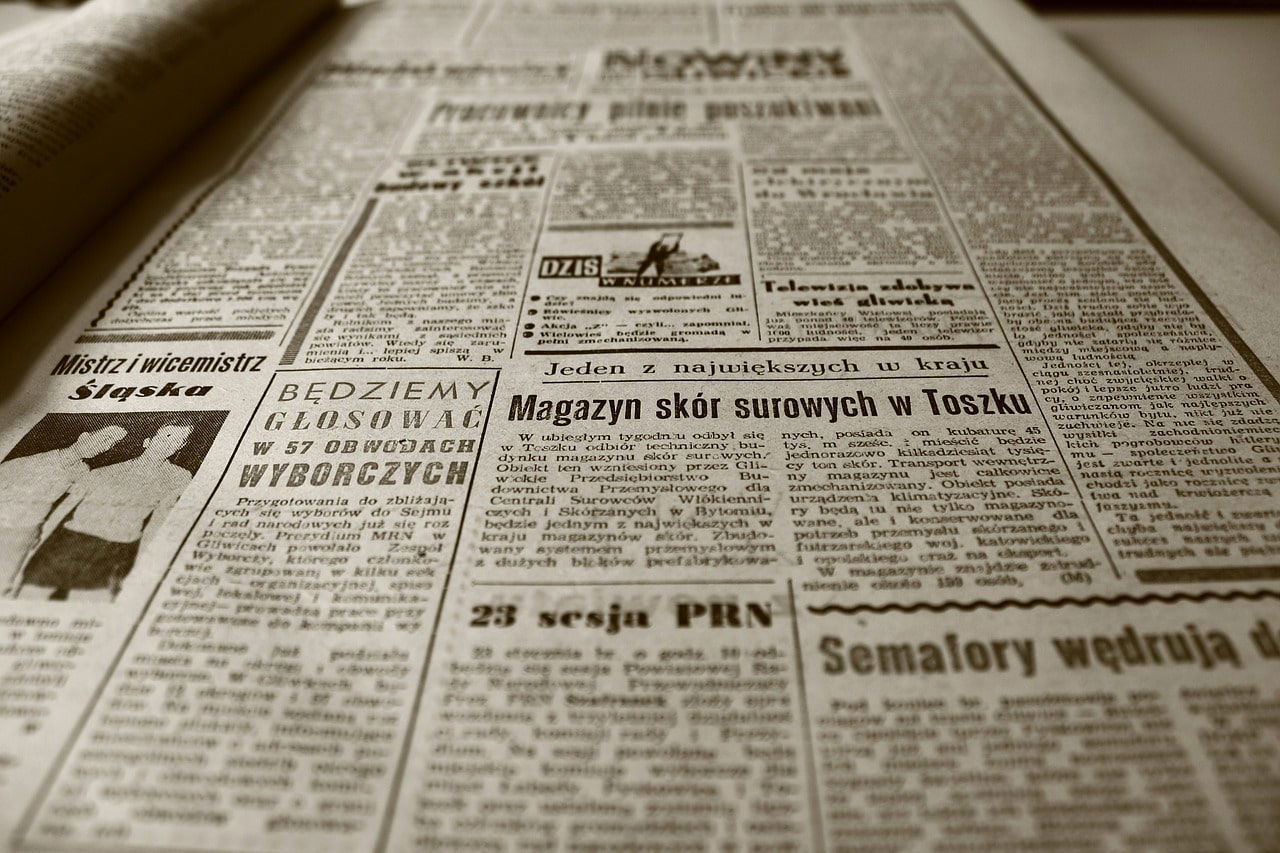Informationen sind erst einmal gut: Wenn neue Nachrichten vorliegen, die euch interessieren, dann könnt ihr euch von eurem Mac darauf hinweisen lassen, statt manuell nachzusehen. Was aber, wenn ihr dauernd Nachrichten von Webseiten und Apps bekommt, die ihr gar nicht braucht?
Arten von Benachrichtigungen
macOS kennt verschiedene Arten von Benachrichtigungen:
- App-Benachrichtigungen: Wenn eine App ihren Datenbestand aktualisiert und neue Elemente bemerkt, dann kann sie darauf durch eine Benachrichtigung hinweisen. Beispielsweise WhatsApp auf eine neue Nachricht, Outlook/Mail auf eine neue E-Mail etc. Diese Benachrichtigungen entsprechen größtenteils denen auf eurem Smartphone.
- Benachrichtigungen von Webseiten: Verschiedene News-Seiten bieten den „Service“, neue Ereignisse und Nachrichten ebenfalls durch Mitteilungen direkt auf dem Schreibtisch einzublenden. Dazu muss die Webseite an sich nicht in Safari geöffnet sein, der Datentransfer läuft im Hintergrund ab.
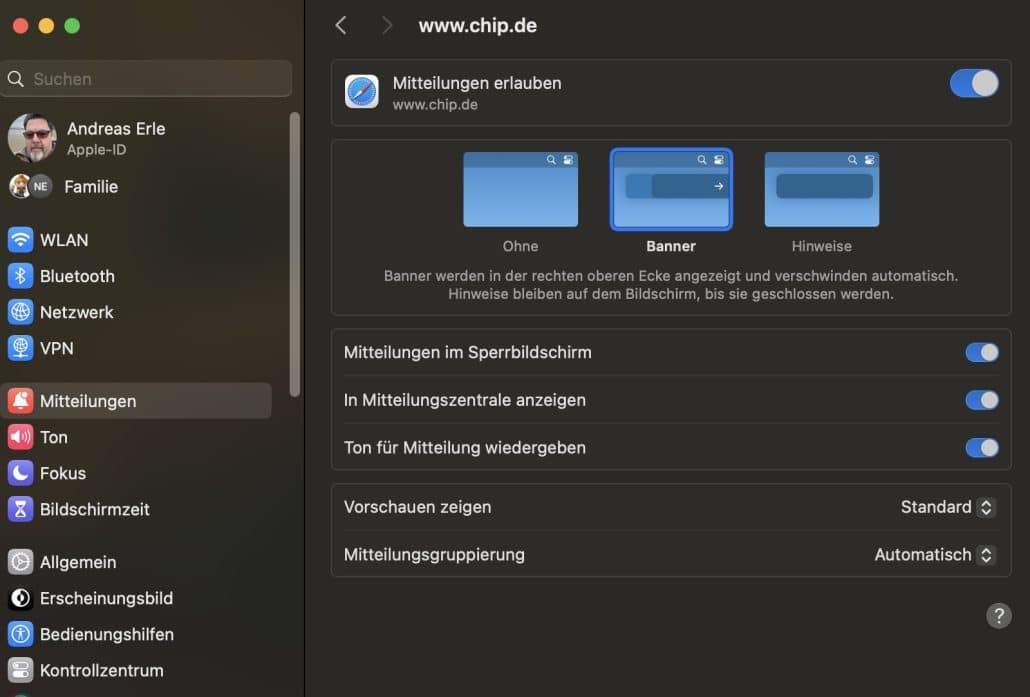
- Um zu den Benachrichtigungseinstellungen zu gelangen, klickt auf Systemeinstellungen > Mitteilungen.
- Hier könnt ihr festlegen, ob diese als Banner (die nach einem Moment verschwindet) oder als Hinweise (die am rechten Rand des Bildschirms eingeblendet bleiben) angezeigt werden.
Deaktivieren störender Benachrichtigungen
Die meisten Benachrichtigungen, die ihr nicht sehen wollt, kommen von Webseiten und sind nur so halb freiwillig: Während des Surfens bekommt ihr eine Meldung eingeblendet, dass die aktuelle Webseite euch Mitteilungen senden möchte, was ihr bestätigen müsst. Nun seid ihr so daran gewöhnt, den Cookie-Banner zu akzeptieren, dass der Klick oft schnell und ohne Nachdenken erfolgt. Keine Sorge, es könnt ihr korrigieren:
- Dazu klickt auf Systemeinstellungen > Mitteilungen.
- Sucht euch in der Liste die Webseite heraus, für die ihr die Benachrichtigung deaktivieren wollt. Diese findet ihr alle ganz unten, weil die Webseiten mit www beginnen.
- Ihr habt jetzt zwei Möglichkeiten, die Benachrichtigungen zu deaktivieren: Klickt die gewünschte Webseite mit der rechten Maustaste an und dann auf Mitteilungen zurücksetzen. Damit werden die kompletten Berechtigungen, die die Webseite für Benachrichtigungen hat, entfernt. Sie muss also wieder explizit anfragen, wenn sie weitere Benachrichtigungen senden möchte (was ihr dann einfach verneint).

- Alternativ klickt die Webseite an und deaktiviert oben rechts den Schalter neben Mitteilungen erlauben und deaktiviert ihn.